Як зменшити гучність у Zoom, Google Meet і Microsoft Teams

Програми для відеодзвінків стали найважливішою частиною віддаленої роботи та навчання. Досліджуйте, як зменшити гучність у Zoom, Google Meet та Microsoft Teams.
Оскільки розумні технології продовжують розвиватися, спектр візуальних розваг також продовжує розширюватися. Більшість людей віддають перевагу перегляду вмісту з більших дисплеїв. Якщо ви використовуєте комп’ютер для перегляду контенту, що транслюється в прямому ефірі, і хочете транслювати вміст на телевізорі без допомоги програмних програм, таких як Chromecast , кабель HDMI стане ідеальним рішенням.
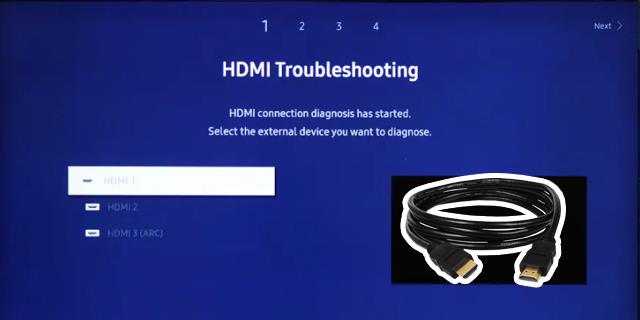
Але інколи комп’ютер може не виявити та підключитися до телевізора через кабель HDMI. Цей збій підключення може бути неприємним і неминуче погіршить ваші враження від розваг.
У цій статті наведено глибоку інформацію, яка допоможе вам усунути проблеми, які можуть виникнути під час безуспішної спроби підключити комп’ютер до телевізора за допомогою кабелю HDMI.
Посібник з усунення несправностей
Іноді виникають проблеми під час налаштування підключення комп’ютера до телевізора за допомогою кабелю HDMI. Проблема часто виникає через те, що комп’ютер не може виявити телевізор, оскільки він не може прийняти сигнал вашого телевізора через HDMI. На щастя, існують випробувані рішення цієї проблеми. Наведені нижче варіанти усунення несправностей можуть швидко допомогти вам вирішити проблему.
Ще раз перевірте підключення HDMI і налаштування входу телевізора
Комп’ютер може виявити телевізор, якщо підключення налаштовано правильно. Перевірка посібника з комп’ютера може допомогти вам змінити параметри комп’ютера, якщо ви новачок у цьому. Ось як ви можете ще раз перевірити свої підключення та налаштування:


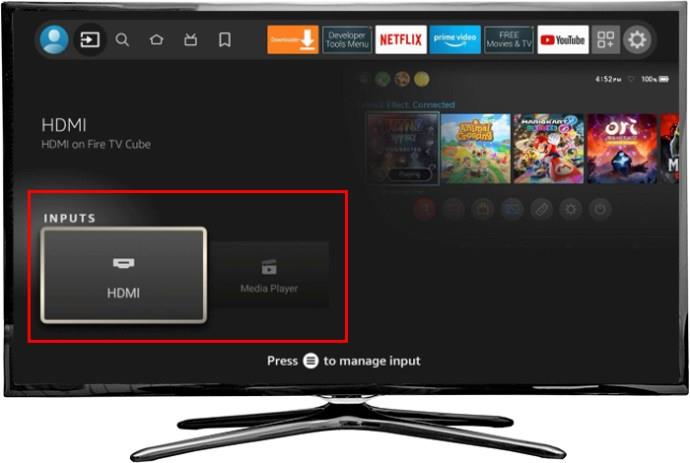


Якщо це не вдасться, ви можете спробувати інший кабель HDMI або змінити налаштування порту.
Активуйте функцію вхідного сигналу телевізора
Увімкнення функції вхідного сигналу на вашому телевізорі допоможе вашому комп’ютеру виявити його швидше завдяки посиленню підключення сигналу HDMI. Щоб виконати це завдання, виконайте наведені нижче дії.

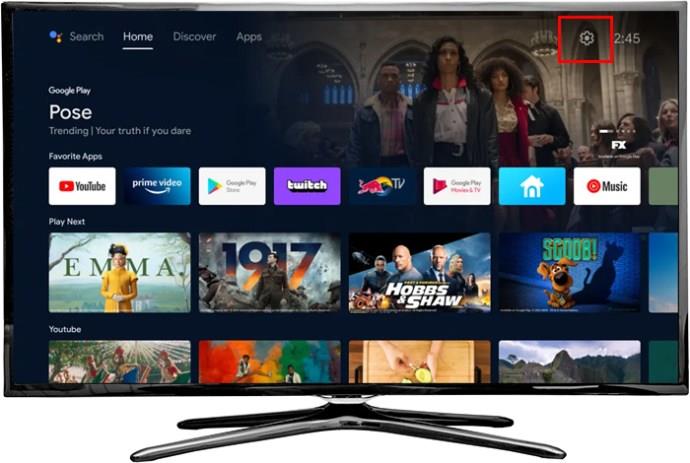
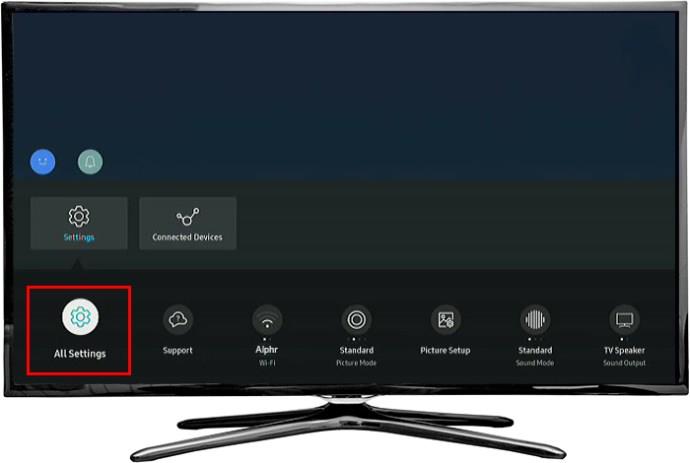
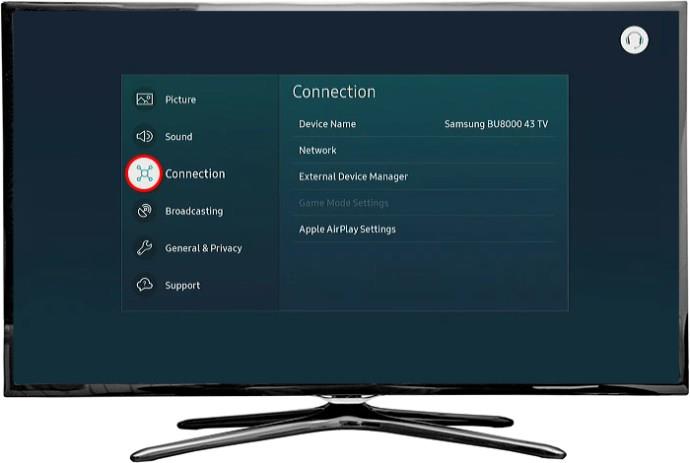
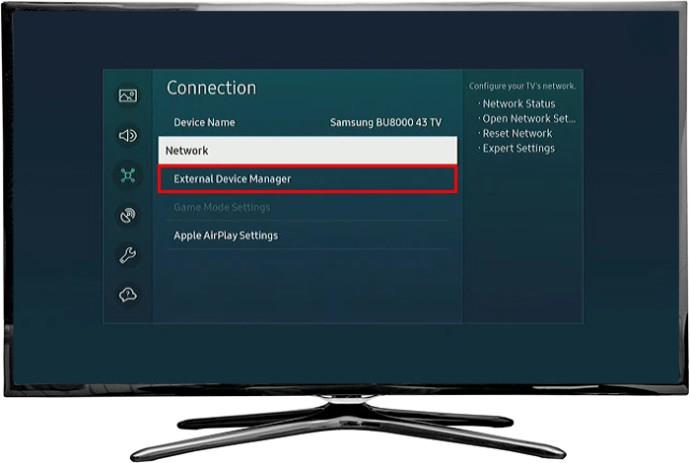
Якщо перелічені вище процедури усунення несправностей перед перевіркою не дають результатів, вам доведеться перейти до більш надійних варіантів усунення несправностей, як зазначено нижче.
Перезавантажте комп'ютер
Перезавантаження комп’ютера вважається найпростішим і найефективнішим способом усунення більшості тимчасових збоїв, що впливають на живлення комп’ютера. Цей спосіб також стосується з’єднань HDMI вашого телевізора. Ось як можна перезавантажити комп’ютер:

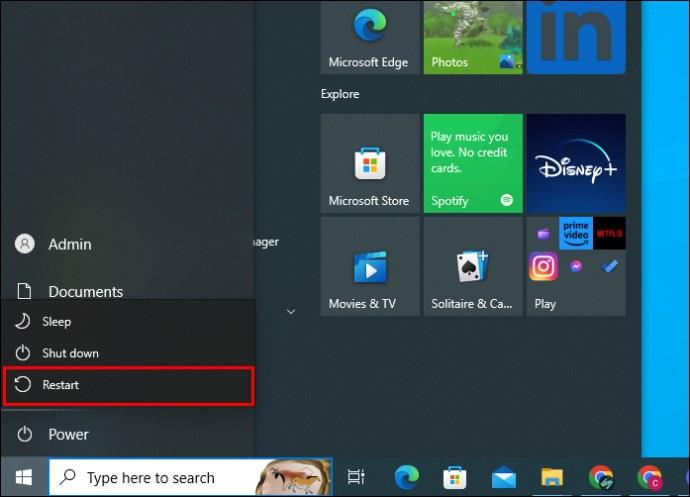
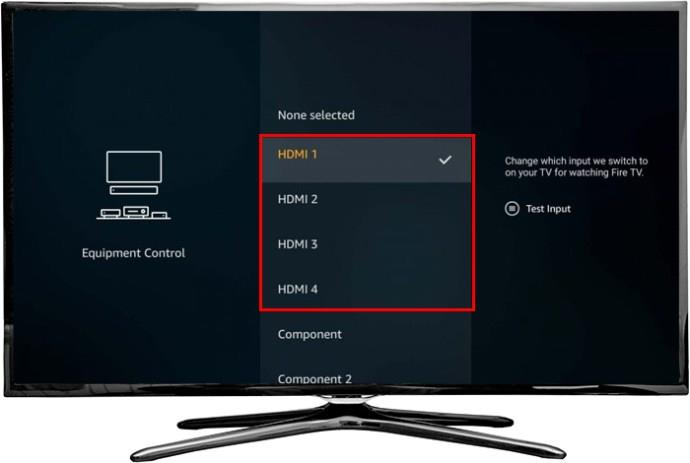
Визначити екран телевізора вручну
Комп’ютер може не виявити телевізор через з’єднання HDMI, якщо модель дисплея телевізора застаріла. За таких обставин вам доведеться визначити дисплей вручну. Ось як ви можете досягти цього за допомогою Windows 11:
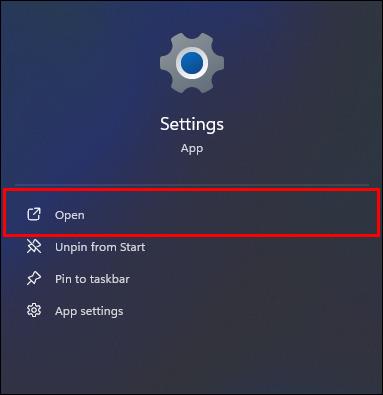
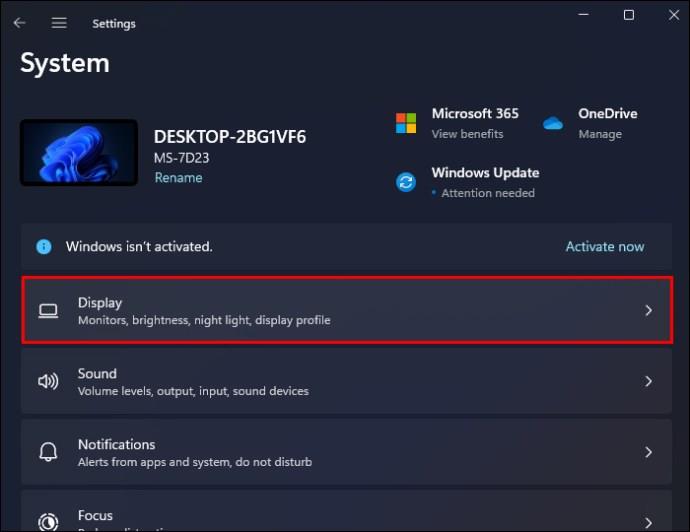
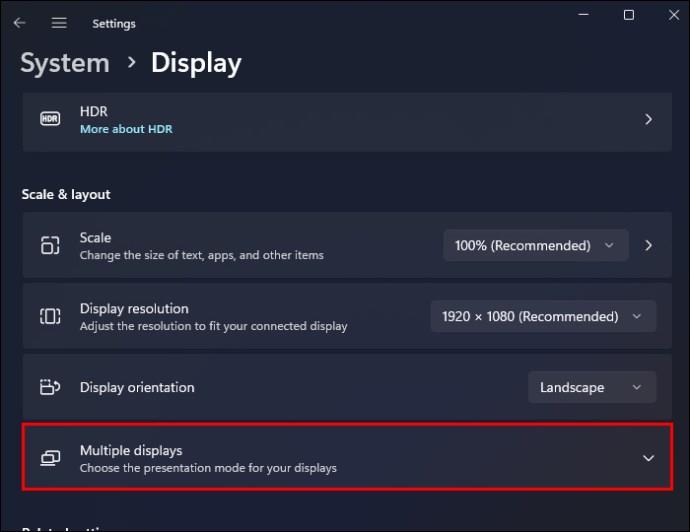
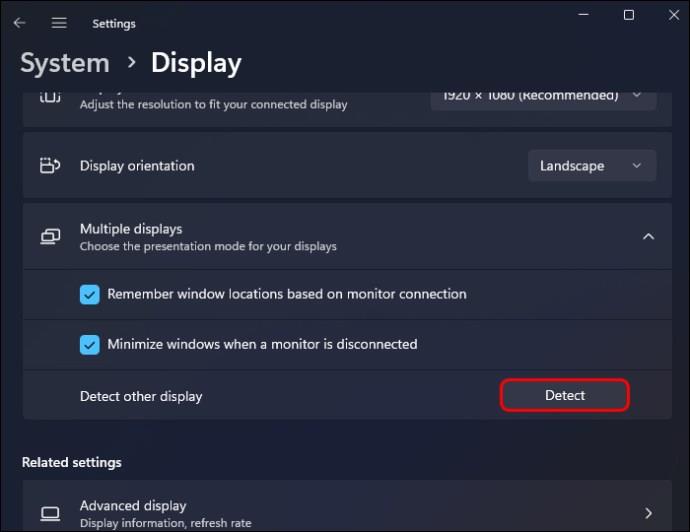
Якщо ви використовуєте ПК з Windows 10, ви можете виконати наведені нижче дії, щоб визначити екран телевізора вручну.
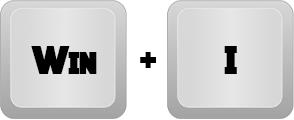
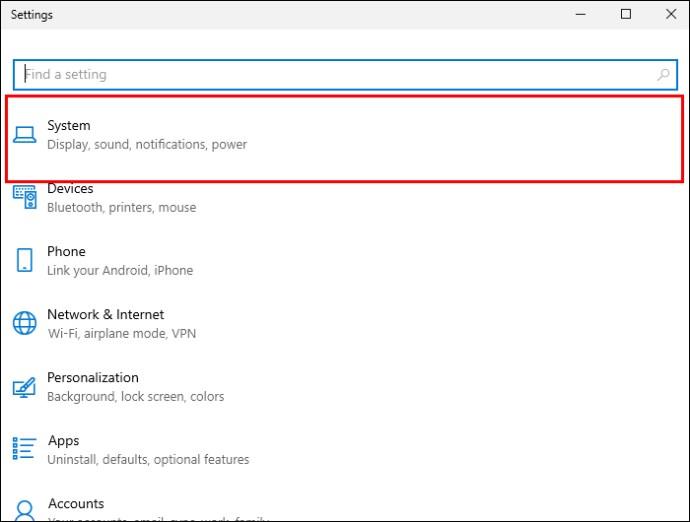
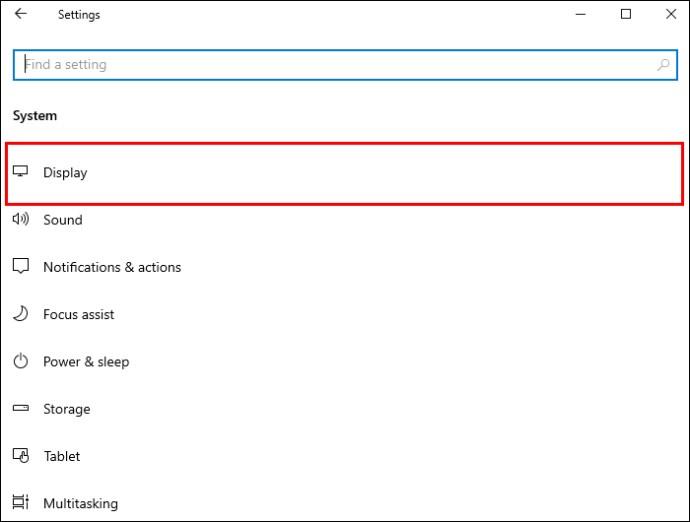
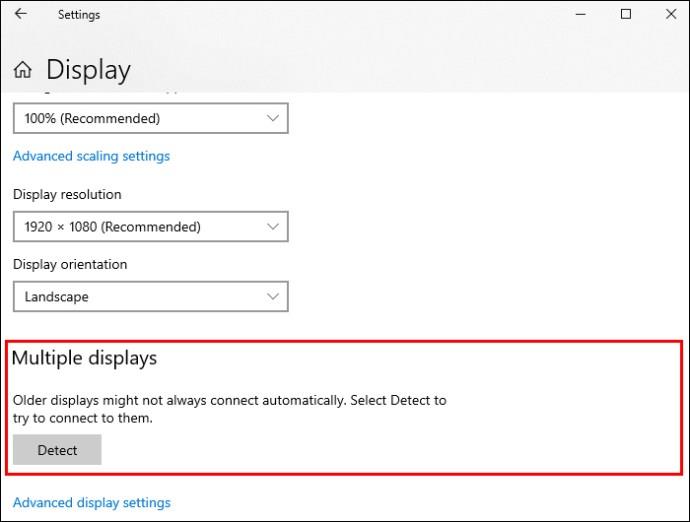
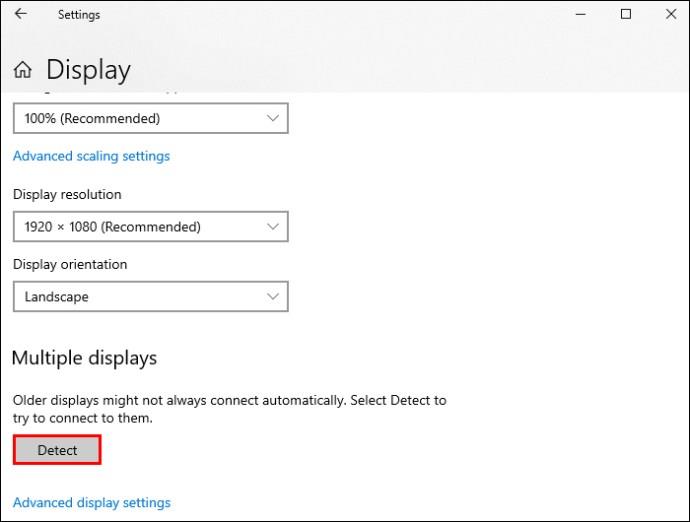
Якщо проблему не вирішено, спробуйте наступне рішення.
Перевірте налаштування проекції свого ПК
Користувачі Windows 10 і 11 можуть вибрати параметр проекції з кількох варіантів. Якщо комп’ютер не може виявити телевізор через з’єднання HDMI, увімкнені параметри можуть застосовуватися до «Лише екран ПК». У списку нижче висвітлено всі режими проекції, з яких ви можете вибрати:
Ось як можна налаштувати бажаний режим проекції, щоб вирішити проблему, коли комп’ютер не виявляє телевізор через HDMI:
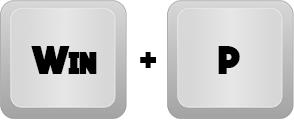
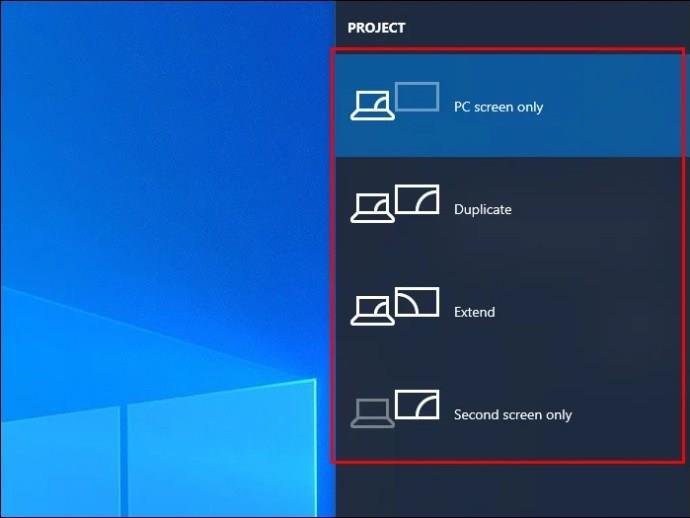
Пам’ятайте, що режим «Лише екран ПК» не підтримує з’єднання HDMI від комп’ютера до телевізора. «Лише другий екран» — найкращий варіант. Але, якщо це не вдається, ви можете спробувати параметри «Розширити» та «Дублювати».
Оновіть драйвер графічного дисплея
Якщо графічний драйвер комп’ютера застарів, він може не виявити телевізор через з’єднання HDMI. Наведені нижче дії допоможуть вам виконати необхідні оновлення драйверів.
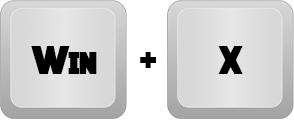
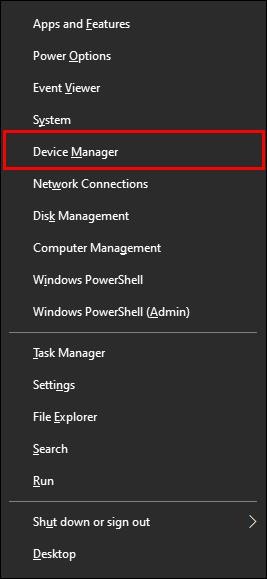
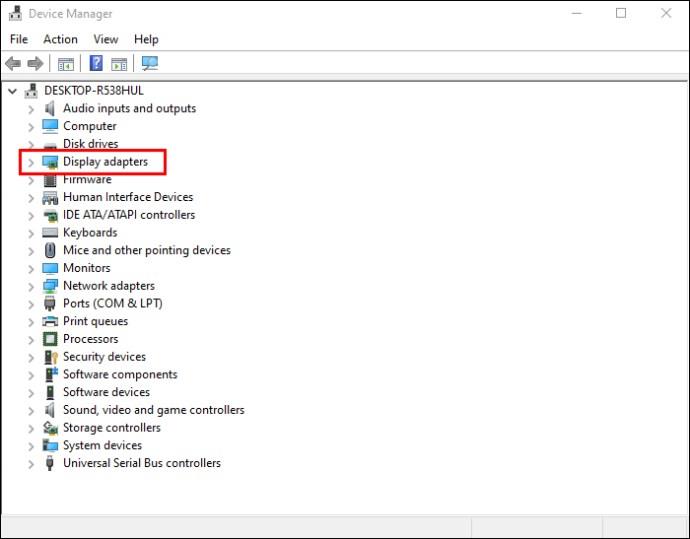
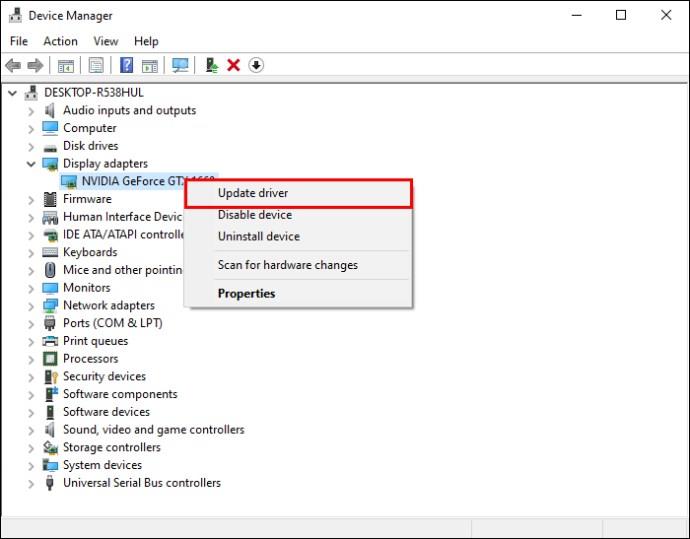
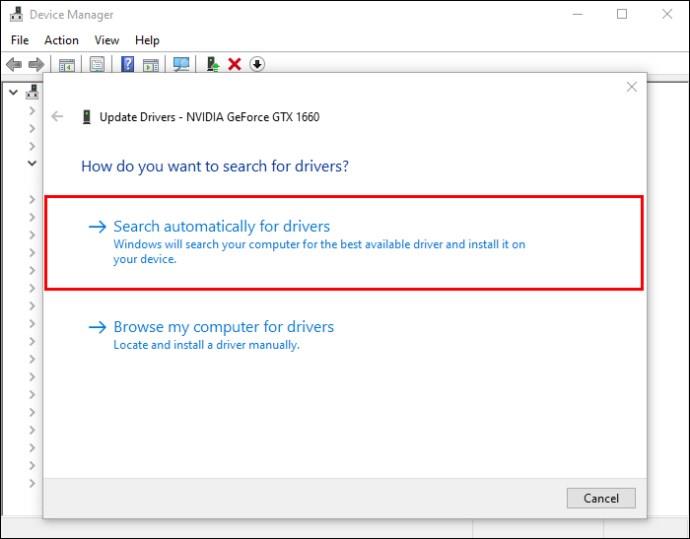
Перевірте, чи може комп’ютер знову виявити телевізор через з’єднання HDMI. Якщо ні, спробуйте наступний варіант.
Усунення несправностей устаткування та налаштування пристроїв
«Засіб усунення несправностей апаратного забезпечення та пристроїв» може допомогти вам виключити всі проблеми, які, як ви можете підозрювати, заважають вашому комп’ютеру, і усунути будь-які недоліки апаратних пристроїв. Ось як можна запустити «Засіб усунення несправностей обладнання та пристроїв»:
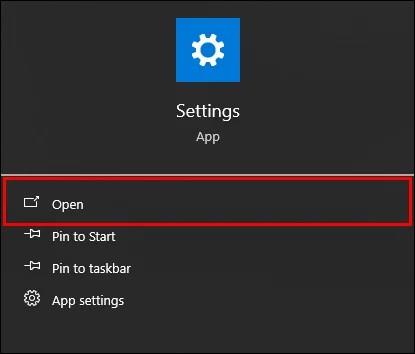
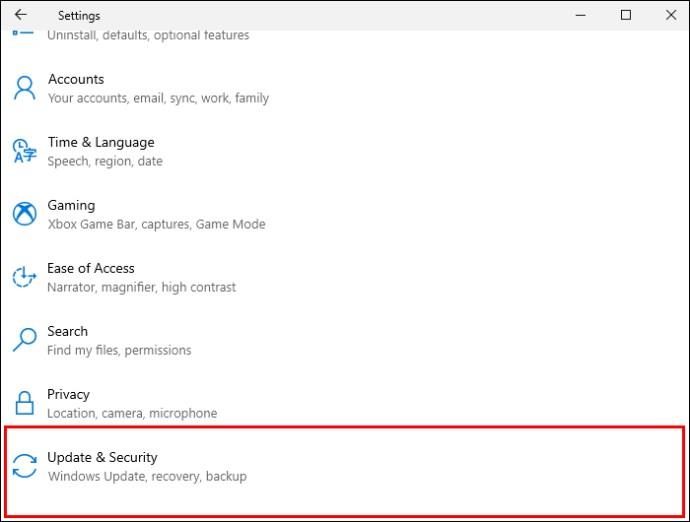
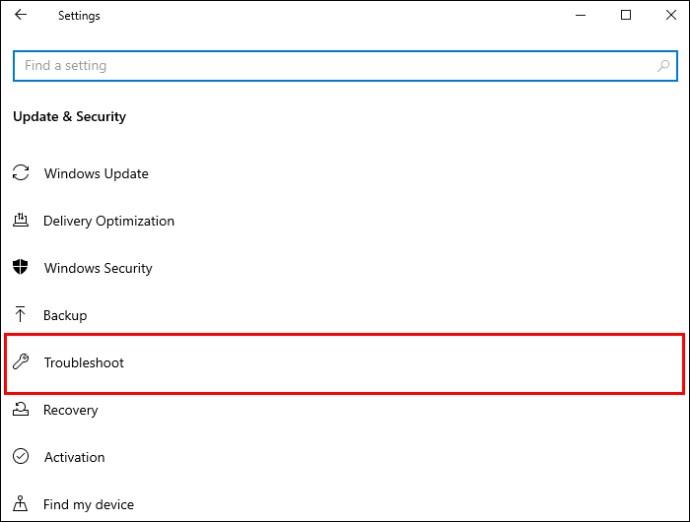
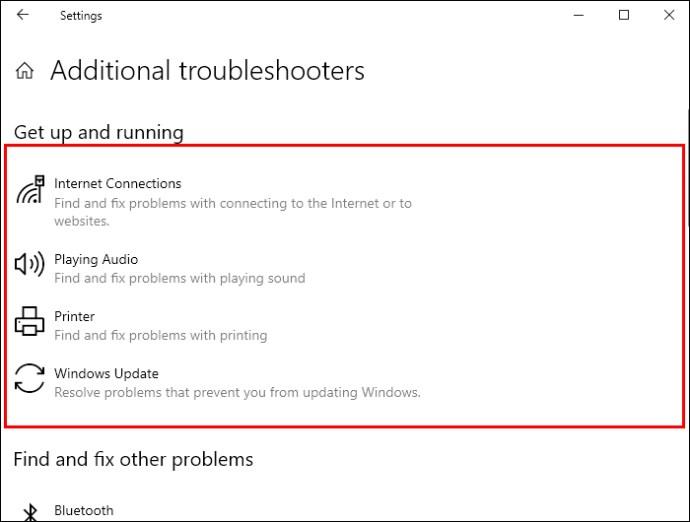
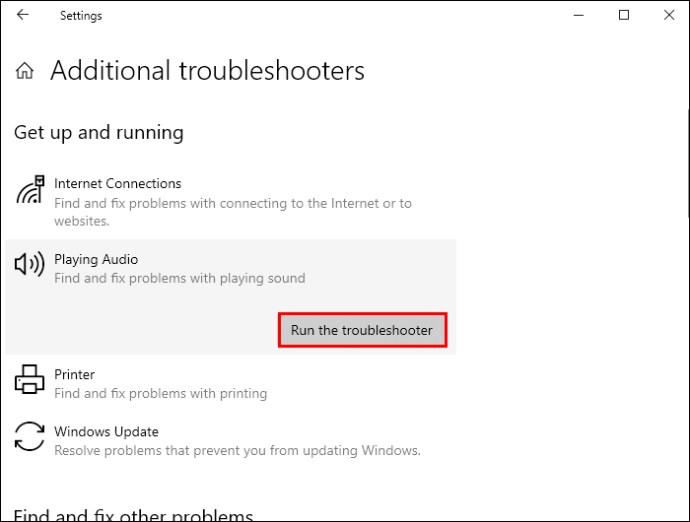
Покращуйте свої враження від розваг
Великі дисплеї забезпечують більшу кількість розваг для більшості людей. Кабель HDMI забезпечує чудовий інтерфейс для перегляду вмісту з комп’ютера на телевізор, але невдале з’єднання між комп’ютером і телевізором може викликати розчарування. Параметри усунення несправностей, наведені в цій статті, допоможуть вам усунути збій і підвищити якість розваг. Однак якщо ці варіанти не принесуть позитивних результатів, вам, можливо, доведеться звернутися за професійною допомогою.
Чи пробували ви будь-який із варіантів усунення несправностей, наведених у цій статті? Чи порадите ви комусь використовувати кабель HDMI для підключення комп’ютера до телевізора? Повідомте нам у розділі коментарів нижче.
Програми для відеодзвінків стали найважливішою частиною віддаленої роботи та навчання. Досліджуйте, як зменшити гучність у Zoom, Google Meet та Microsoft Teams.
Дізнайтеся, як налаштувати мобільну точку доступу в Windows 10. Цей посібник надає детальне пояснення процесу з урахуванням безпеки та ефективного використання.
Досліджуйте, як налаштувати налаштування конфіденційності в Windows 10 для забезпечення безпеки ваших персональних даних.
Дізнайтеся, як заборонити людям позначати вас у Facebook та захистити свою конфіденційність. Простий покроковий посібник для безпеки у соцмережах.
Пам’ятаєте часи, коли Bluetooth був проблемою? Тепер ви можете ефективно обмінюватися файлами через Windows 10 за допомогою Bluetooth. Дізнайтеся, як це зробити швидко і легко.
Ось посібник про те, як змінити тему, кольори та інші елементи в Windows 11, щоб створити чудовий робочий стіл.
Детальна інструкція про те, як завантажити Google Meet на ваш ПК, Mac або Chromebook для зручного використання.
Детальний огляд процесу налаштування VPN в Windows 10 для безпечного та анонімного Інтернет-серфінгу.
Ось як ви можете отримати максимальну віддачу від Microsoft Rewards для Windows, Xbox, Mobile, покупок і багато іншого.
Оскільки продуктивність і доступність бездротових периферійних пристроїв продовжують зростати, Bluetooth стає все більш поширеною функцією на ПК з Windows. Досліджуйте, як підключити та використовувати Bluetooth.








